

YouTubeのショートを非表示にしたい
ショートを普通の動画のように見たい
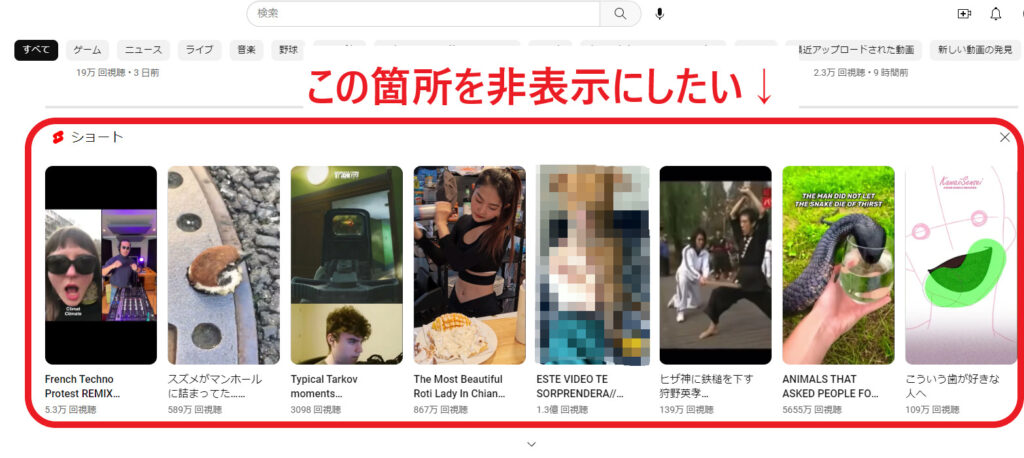

「Youtube-shorts block」で実現できます!
YouTubeにおいて「ショート」というやや小さい枠で再生される、数秒~数十秒程度の動画を見たことは無いでしょうか?
TikTokのようなイメージで気軽に視聴を楽しめる形式ですが、中にはショートに興味は無く、通常の動画だけ楽しみたいという方もいらっしゃるのではないかと思います。
今回はそんなショート動画をYouTubeのページから非表示にできる「Youtube-shorts block」というアドオンをご紹介していきます。
Youtube-shorts blockとは?
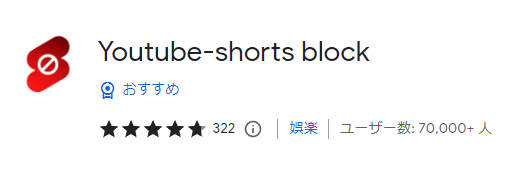
Youtube-shorts blockとは、動画投稿サイトYouTube上で以下の操作が可能なアドオンです。
- ショート動画を通常の動画の形式として再生
- ショート動画の非表示
- サイドバーの「ショート」タブ非表示
ショート動画を完全に非表示にできるのは勿論のこと、表示させたままで通常の動画と同じ形式で視聴が可能になる機能も付いています。
Youtube-shorts blockのインストール
- インストールページへ移動(chromeウェブストアへ移動します)
- 「chromeに追加」をクリック
- 「拡張機能を追加」をクリック
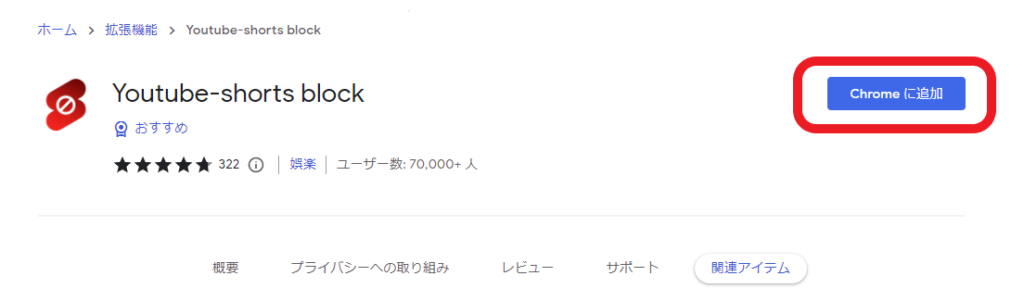
インストール作業はこれで完了です。
Youtube-shorts blockの使い方
ショート動画を通常の動画の形式として再生
インストール後、ブラウザのアドオン表示欄にYoutube-shorts blockのアイコンが追加されます。
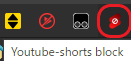
アイコンをクリックするとショート動画を普通の動画として表示するかのスイッチが出てきます。
左下のスイッチが緑色になっているとオンです。
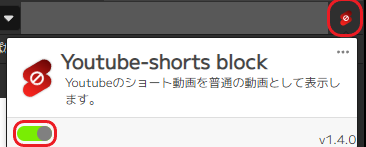
本来ショート動画は専用の再生ページで再生されます(スマホ画面のようなやつ)。
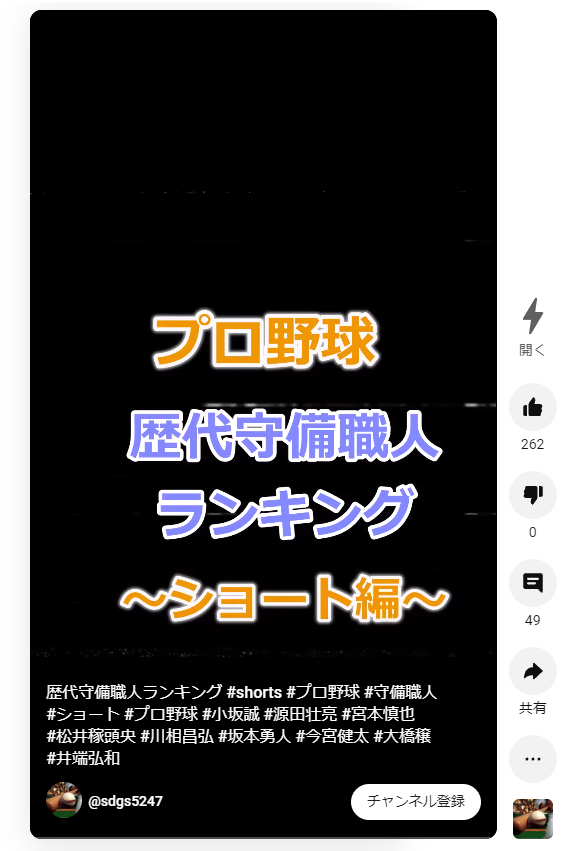
この機能がオンになっていると通常の動画と同様の形式で再生できます。
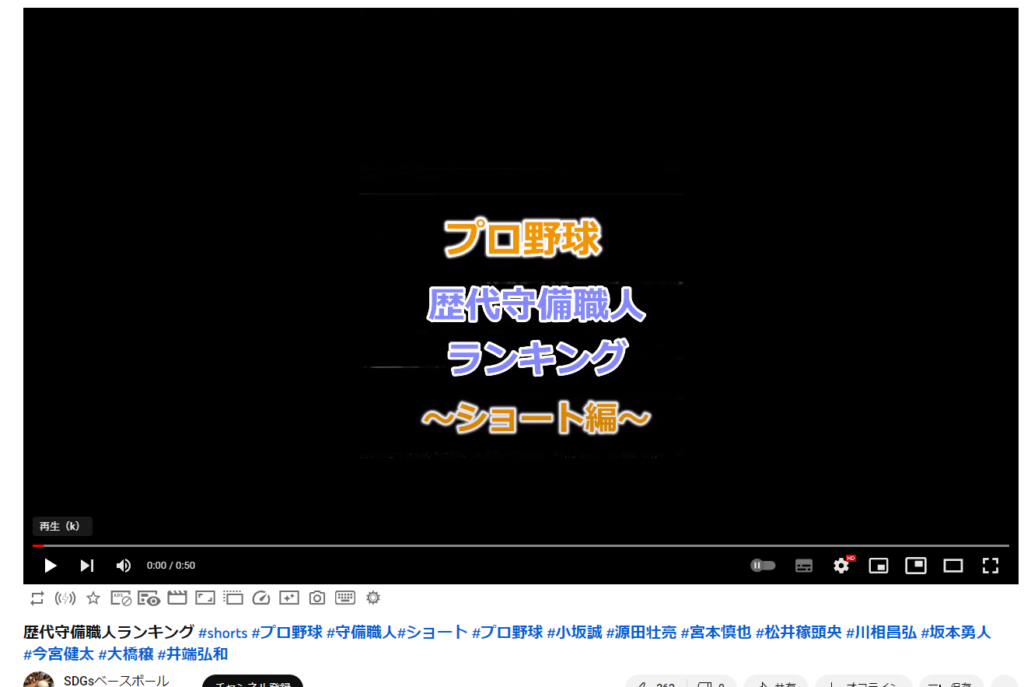
これによりショート動画にシークバーが表示され巻き戻しや早送りも可能になります。
サイドバーの「ショート」タブ非表示&ショート動画の非表示
ページからショートを一切非表示にするには、先ほどと同じようにYoutube-shorts blockのアイコンをクリックした後、右上にある「…」をクリックします。
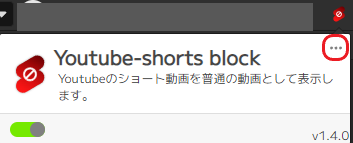
すると二つのチェック欄が出てきます。
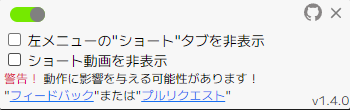
上の「左メニューの”ショート”タブを非表示」にチェックを入れるとサイドバーにある「ショート」のタブを消すことが可能です。
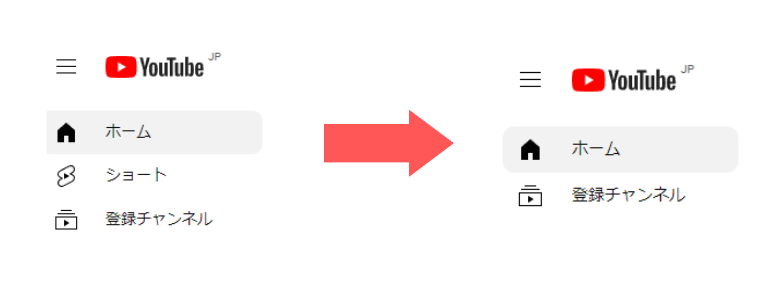
下の「ショート動画を非表示」にチェックを入れるとYouTube全てのページでショートを非表示にできます。
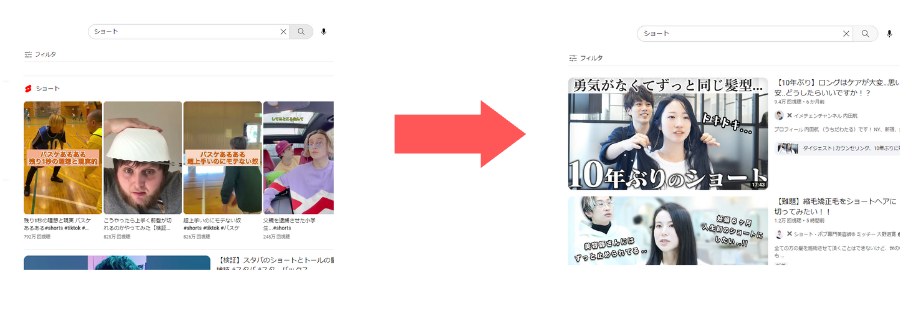
まとめ:ショート非表示で見やすいYouTubeへ
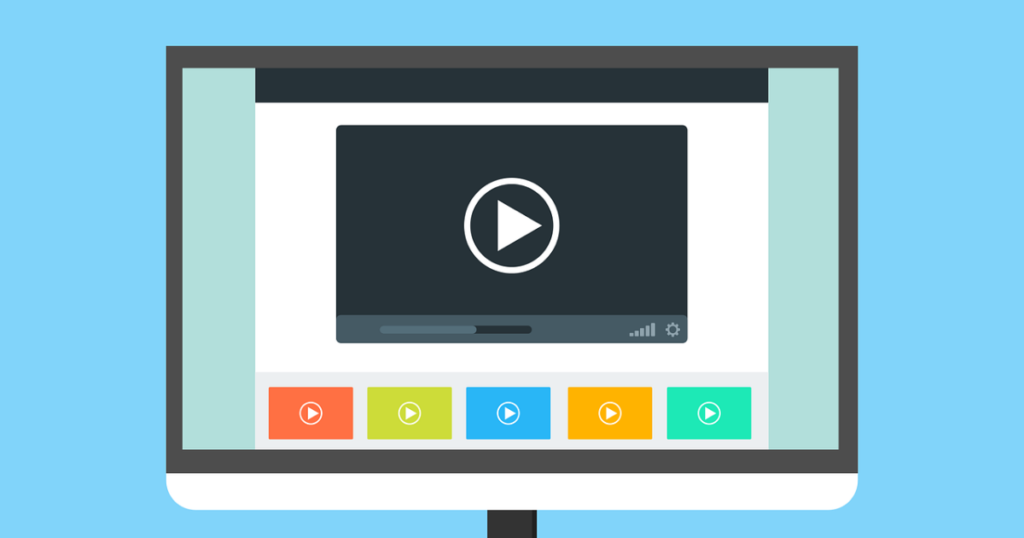
以上YouTubeのショート非表示アドオン「Youtube-shorts block」の紹介でした。
ショートに興味が無い方はすぐに非表示にできる、ショートをよく見る方は通常の動画の再生のように巻き戻しや早送りが可能になる…と両者にメリットのあるアドオンとなっています。
導入は無料ですぐにできるので、気になった方は是非試して見てくださいね。




コメント